Sjekk innstillinger for Teams varslingsstil
Sjekk at Teams varslingsstil står som "Windows" og ikke "Teams innebygd". Dette må kun gjøres første gang du slår av varslinger.
Hvordan endre Teams varslingsstil
1. Trykk på de 3 prikkene ved siden av profilbildet ditt.
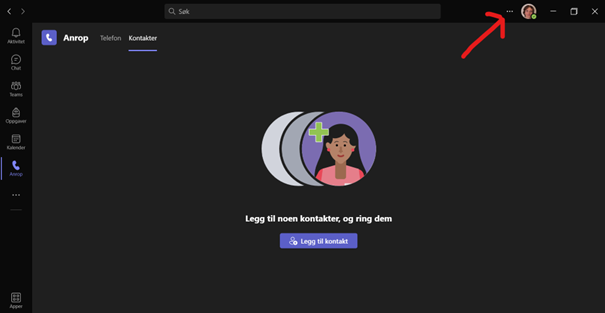
2. Trykk på Innstillinger.
3. Trykk på "Varsler", og deretter endrer du "Varslingsstil" fra "Teams innebygd" til "Windows".
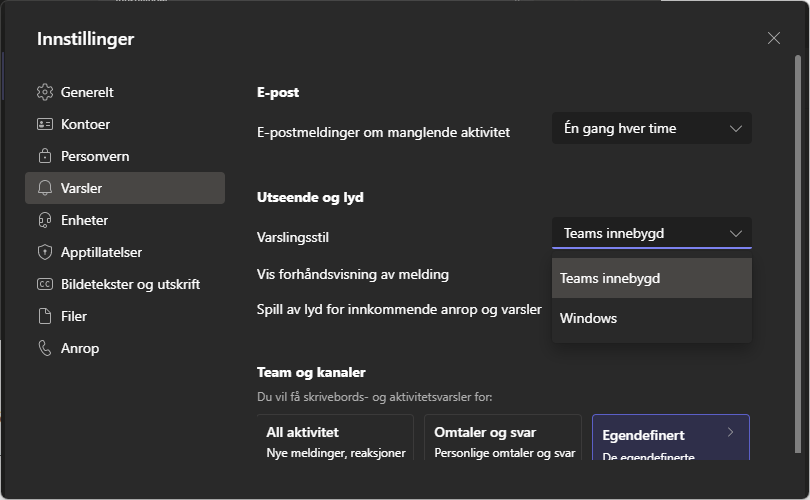
Slå på Fokusassistent
Dette må gjøres før hver undervisning.
Slå på Fokusassistent i Windows 10
1. Trykk ![]() + A på tastaturet.
+ A på tastaturet.
2. Klikk på "Vis".
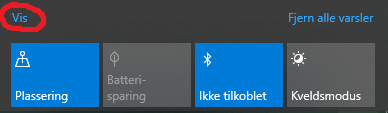
3. Klikk på "Fokusassistent".
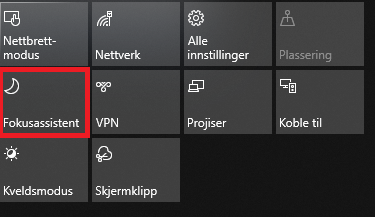
Når denne er klikket på en gang vil den se ut som under og ingen varsler vil komme når du underviser.
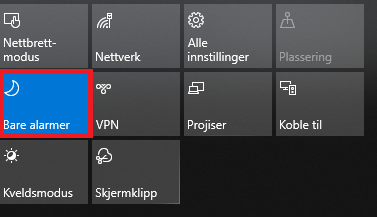
4. Når undervisning er ferdig trykk ![]() + A og klikk på "Fokusassistent" 2 ganger og du er tilbake til standard varsling.
+ A og klikk på "Fokusassistent" 2 ganger og du er tilbake til standard varsling.
Slå på Fokusassistent i Windows 11
1. Trykk ![]() + A på tastaturet.
+ A på tastaturet.
2. Klikk på "Fokusassistent".
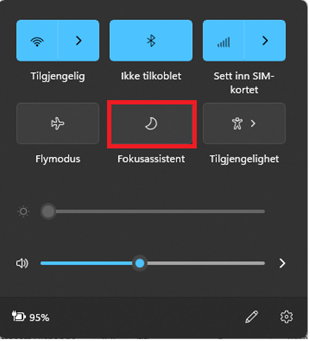
Når denne er klikket på en gang vil den se ut som under og ingen varsler vil komme når du underviser.
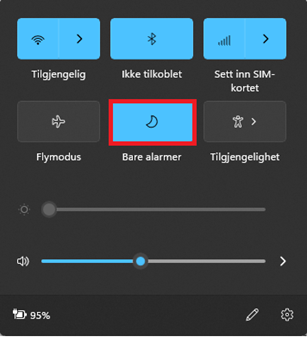
3. Når undervisning er ferdig trykk ![]() + A og klikk på "Fokusassistent" 2 ganger og du er tilbake til standard varsling.
+ A og klikk på "Fokusassistent" 2 ganger og du er tilbake til standard varsling.


